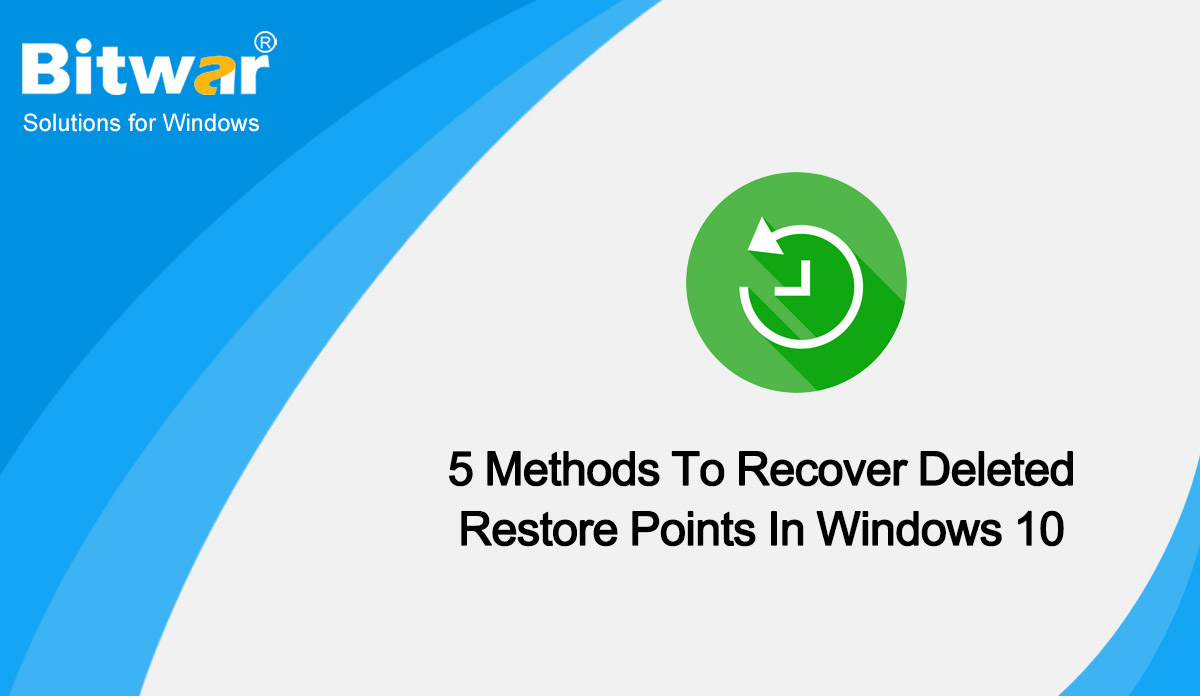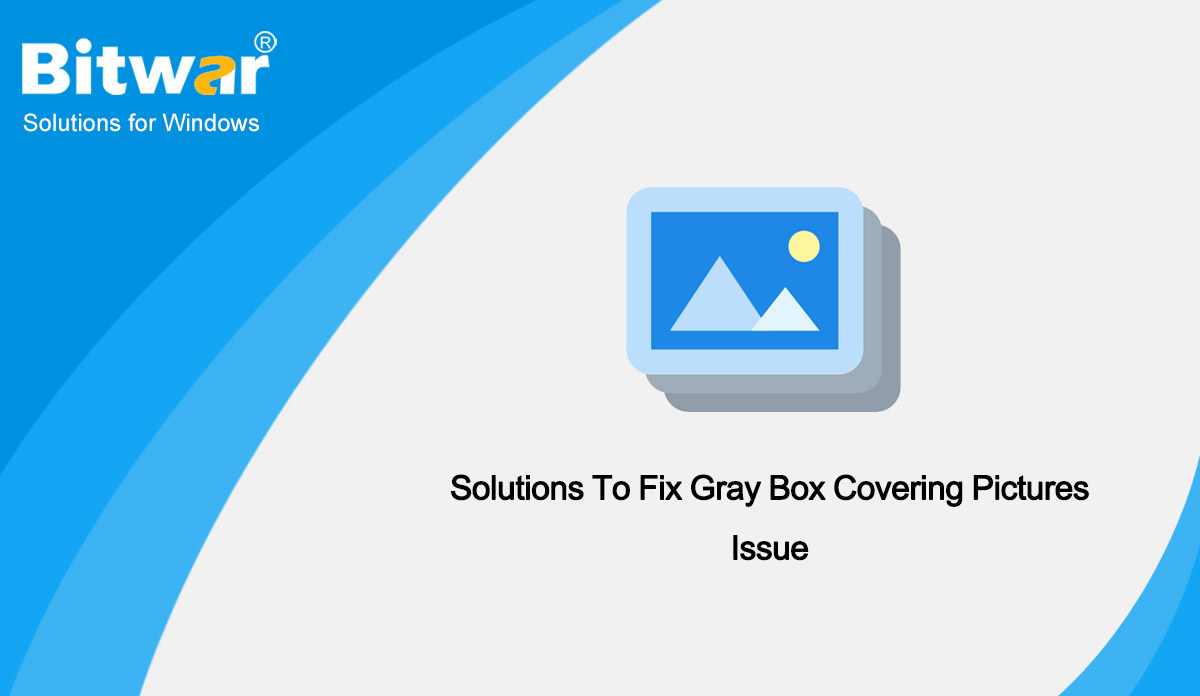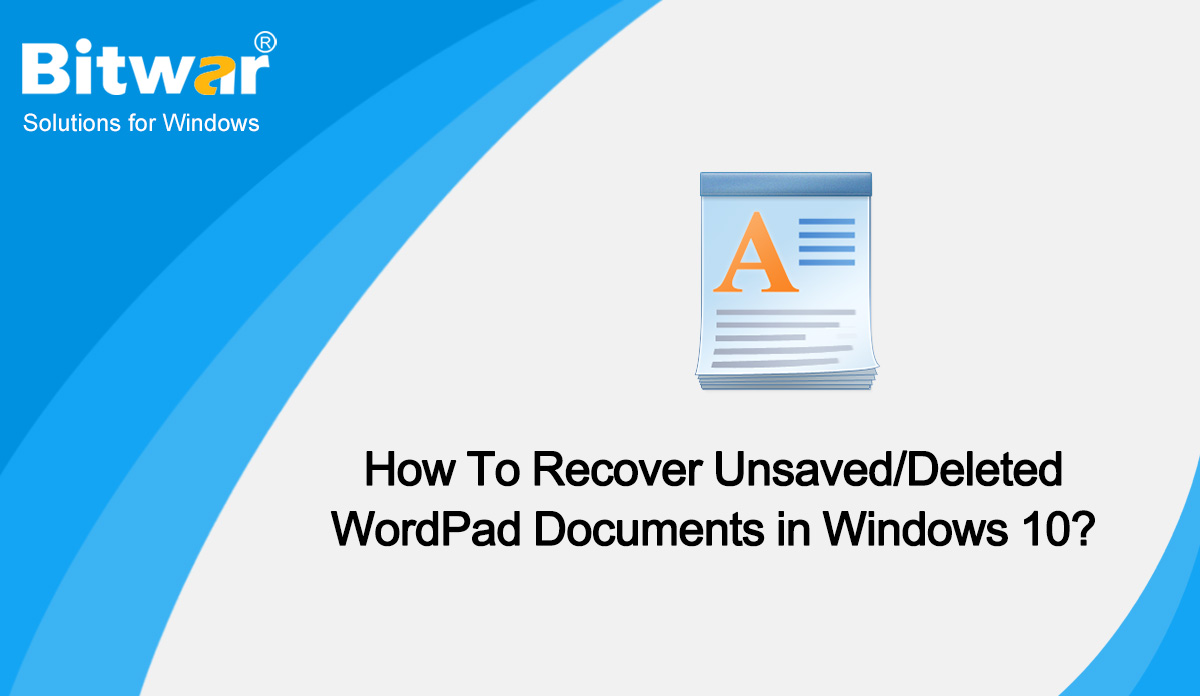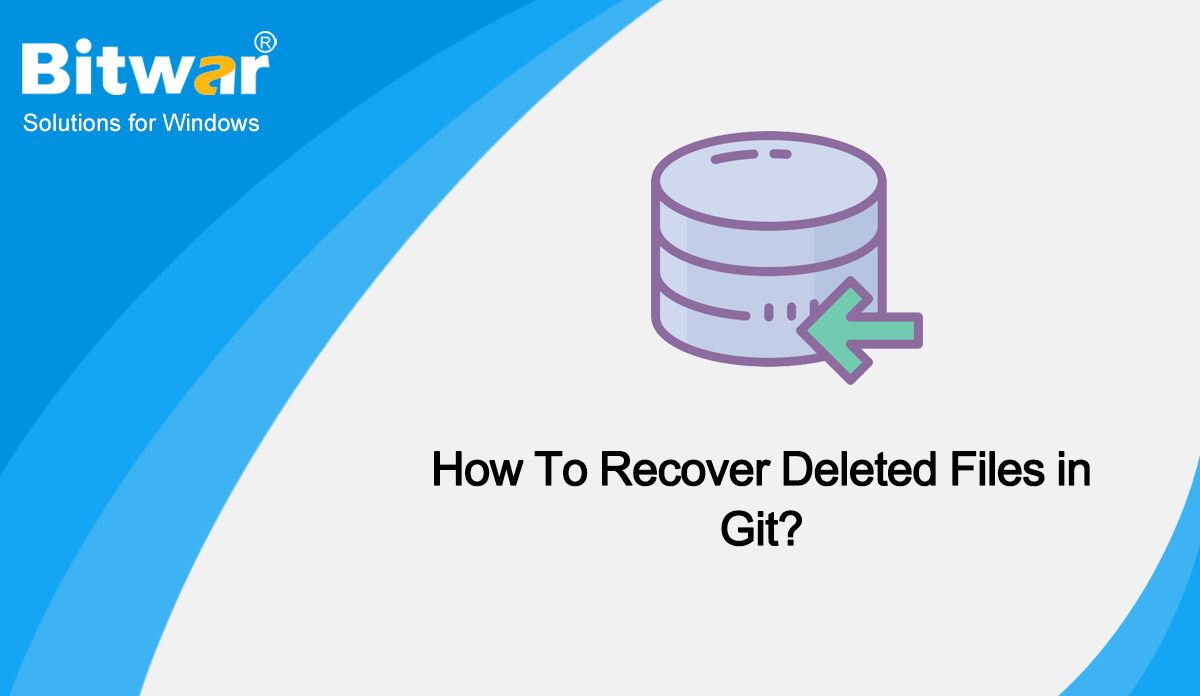- Размяшчэнне:
- дадому >
- База ведаў >
- Аднаўленне дадзеных Windows
 Аднаўленне дадзеных Windows
Аднаўленне дадзеных Windows Аднаўленне дадзеных Windows
Аднаўленне дадзеных Windows Mac аднаўленне дадзеных
Mac аднаўленне дадзеных Аднаўленне дадзеных з жорсткага дыска
Аднаўленне дадзеных з жорсткага дыска Аднаўленне дадзеных USB
Аднаўленне дадзеных USB Аднаўленне знешніх прылад
Аднаўленне знешніх прылад Аднаўленне дадзеных iPhone
Аднаўленне дадзеных iPhone Інструменты для аднаўлення файлаў
Інструменты для аднаўлення файлаў Аднаўленне дадзеных карты памяці
Аднаўленне дадзеных карты памяці Technology Inn
Technology Inn Пераўтварэнне файлаў
Пераўтварэнне файлаў Рэдагаванне малюнкаў AI
Рэдагаванне малюнкаў AI Распазнаванне тэксту
Распазнаванне тэксту- 5 метадаў аднаўлення выдаленых кропак аднаўлення ў Windows 10
Рэзюмэ: Стварэнне і выкарыстанне пунктаў аднаўлення сістэмы з'яўляецца дабром для карыстальнікаў Windows. Выкарыстоўваючы гэтыя пункты, Windows можа аднавіць ваш кампутар да ранняй даты, што асабліва карысна, калі сістэмныя файлы пашкоджаныя або пашкоджаныя. Аднак што рабіць, калі вы выпадкова выдалілі кропку аднаўлення і хочаце аднавіць страчаныя кропкі аднаўлення сістэмы ў Windows 10? Вось для чаго гэты артыкул. У гэтым артыкуле мы раскажам вам некаторыя метады аднаўлення выдаленых кропак аднаўлення ў Windows 10. Што адбудзецца, калі вы выдаліце кропкі аднаўлення? Аднаўленне сістэмы здольна выправіць любую шкоду, прычыненую абнаўленнем драйвераў, абнаўленнямі АС або любой іншай прычынай. У выпадку, калі вы выдаліце кропкі аднаўлення сістэмы, вы проста не зможаце вярнуць сістэму да папярэдняй стабільнай версіі. Акрамя таго, выдаленне кропак аднаўлення вызваліць месца і не паўплывае негатыўна на ваш кампутар. Зараз давайце разбярэмся з рознымі спосабамі, якімі вы можаце паспрабаваць аднавіць выдаленыя кропкі аднаўлення сістэмы. Метады аднаўлення выдаленых кропак аднаўлення Спосаб 1: уключыце функцыю аднаўлення сістэмы для аднаўлення выдаленых кропак аднаўлення Па змаўчанні функцыя аднаўлення сістэмы ў Windows 10 выключана. Неабходна павярнуць...
2022-11-11
- Рашэнні для вырашэння праблемы з выявамі, якія пакрываюць шэрую скрынку
Рэзюмэ: у гэтым артыкуле мы пазнаёмім вас з некаторымі простымі рашэннямі, каб выправіць і выправіць праблему з шэрым полем, якая ахоплівае выявы, і аднавіць усе важныя дадзеныя з дапамогай праграмнага забеспячэння для аднаўлення дадзеных Bitwar. WIN ВЕРСІЯ ВЕРСІЯ MAC Скажоныя выявы, безумоўна, могуць сапсаваць успаміны. З-за пашкоджання мультымедыйных файлаў, нават на малюнках, спампаваных у Інтэрнэце, часта можна назіраць скажэнні, такія як адсутныя часткі або палоскі. Некалькі асноўных прычын, якія спрыяюць гэтаму непакою, прыведзены ніжэй: Файлы не цалкам капіююцца або перадаюцца. Пашкоджаныя выявы Адключэнне электрычнасці падчас перадачы фатаграфій Выкарыстанне небяспечнага праграмнага забеспячэння для аднаўлення даных Лагічнае і фізічнае пашкоджанне прылады захоўвання Як выправіць і вырашыць праблему Gray Box Covering Pictures Рашэнне 1: Паўторная загрузка фатаграфій Часам няпоўная перадача або спампоўка даных, напрыклад, раптоўнае адключэнне сістэмы і захоўванне адключэнне мультымедыя паміж працэсам можа прывесці да скажэння фатаграфій. У такім выпадку паспрабуйце загрузіць фатаграфіі яшчэ раз. Рашэнне 2: Аднаўленне фатаграфій з рэзервовай копіі Калі вы аддаеце перавагу захоўваць рэзервовыя копіі ўсіх файлаў, якія падтрымліваюцца, вы можаце бесперашкодна аднаўляць фатаграфіі з папкі рэзервовай копіі, каб атрымаць ідэальныя выявы. Рашэнне 3: Камандны радок Адкрыйце камандны радок, увёўшы cmd у...
2022-11-11
- 7 спосабаў выправіць фатаграфіі з SD-карты, якія не адлюстроўваюцца ў галерэі
Рэзюмэ: фатаграфіі на SD-карце не адлюстроўваюцца ў Галерэі? У гэтым артыкуле будуць прадстаўлены эфектыўныя метады, якія дапамогуць вам выправіць памылку, калі фатаграфіі SD-карты не адлюстроўваюцца ў галерэі на тэлефоне Android. Чаму мае SD-фота не паказваюцца ў галерэі? Усе мы выкарыстоўваем SD-карты для пашырэння памяці нашых тэлефонаў, камеры і іншых прылад. Калі ваша карта памяці не паказвае файлы, вам можа быць цяжка атрымаць доступ да сваіх дадзеных. Галерэя звычайна з'яўляецца месцам, дзе карыстальнікі Android знаходзяць зробленыя раней фатаграфіі. Многія карыстальнікі Android звычайна захоўваюць дадзеныя на знешняй SD-карце ў дадатак да памяці тэлефона. Аднак часам фатаграфіі на SD-карце не адлюстроўваюцца ў галерэі. Зыходзячы з нашага досведу, фатаграфіі з SD-карты не адлюстроўваюцца ў Галерэі, магчыма, з-за: Праблемы з падключэннем Файлы схаваны або выдалены Несумяшчальная файлавая сістэма Файл .NOMEDIA на SD-карце Вірусная інфекцыя Абарона ад запісу Як выправіць фатаграфіі SD-карты, якія не адлюстроўваюцца ў Галерэі ? Спосаб 1: Перазагрузка прылады Калі ўзнікаюць праблемы, першай спробай, якая прыходзіць вам на розум, павінна быць перазагрузка прылады. Пасля перазагрузкі праверце...
2022-10-20
- Аднаўленне незахаваных/выдаленых дакументаў WordPad у Windows 10
Рэзюмэ: WordPad - адна з самых простых і зручных праграм для апрацоўкі тэкстаў. Нягледзячы на тое, што WordPad не такі прасунуты, як Microsoft Word, ён здольны рабіць больш, чым Notepad. У гэтым артыкуле мы пакажам вам спосабы аднаўлення незахаваных/выдаленых дакументаў WordPad у Windows 10. Агляд WordPad WordPad з'яўляецца праграмай па змаўчанні, калі мы ўсталёўваем аперацыйную сістэму Windows на нашым кампутары, таму яе можна выкарыстоўваць бясплатна. Па сутнасці, гэта тэкставы рэдактар, які можа дапамагчы карыстальнікам проста ствараць, рэдагаваць, фарматаваць, друкаваць і захоўваць дакументы. Акрамя таго, WordPad таксама забяспечвае больш магчымасцяў у параўнанні з Notepad: WordPad дазваляе карыстальнікам змяняць фарматаванне, напрыклад стылі і памеры шрыфтоў. WordPad сумяшчальны з фарматамі .rtf і .txt. Аднак нататнік у асноўным захоўвае файлы ў фармаце .txt. На жаль, WordPad не пастаўляецца з інструментам аўтазахавання, як Word. Усё, што вы можаце зрабіць, гэта часта захоўваць, націскаючы Ctrl + S, каб прадухіліць страту даных. Але калі вы ўжо сутыкнуліся з дылемай страты файлаў WordPad, у гэтым артыкуле разглядаюцца некалькі метадаў. Праверце іх ніжэй. Метады аднаўлення незахаваных/выдаленых дакументаў WordPad Спосаб 1: Аднаўленне папярэдніх версій для аднаўлення выдаленых дакументаў WordPad. Функцыя папярэдніх версій захоўвае копіі/рэзервовыя копіі вашых...
2022-10-9
- Як аднавіць выдаленыя файлы ў Git?
Рэзюмэ: Git - выдатны спосаб адсочваць і кантраляваць распрацоўку любога тыпу праграмнага праекта, але такія праблемы, як выпадкова выдаленыя файлы, могуць хутка выклікаць сур'ёзныя галаўныя болі ў вашым працоўным працэсе. У гэтым артыкуле будуць апісаны падрабязнасці выдаленых файлаў у Git і разгледжаны спосабы аднаўлення выдаленых файлаў у Git. Што такое Git? Git - найбольш часта выкарыстоўваная сістэма кантролю версій. Git адсочвае змены, якія вы робіце ў файлах, таму ў вас ёсць запіс таго, што было зроблена, і вы можаце вярнуцца да пэўных версій, калі вам калі-небудзь спатрэбіцца. Git таксама палягчае супрацоўніцтва, дазваляючы аб'ядноўваць змены некалькіх людзей ва ўсіх у адну крыніцу. Такім чынам, незалежна ад таго, пішаце вы код, які бачыце толькі вы, ці працуеце ў складзе каманды, Git будзе карысны для вас: Git прывык адсочваць змены ў зыходным кодзе. Размеркаваны інструмент кантролю версій выкарыстоўваецца для кіравання зыходным кодам. Гэта дазваляе некалькім распрацоўшчыкам працаваць разам. Ён падтрымлівае нелінейнае развіццё праз тысячы паралельных галін. Паколькі праграмнае забеспячэнне вельмі важнае, страта даных будзе дрэннай рэччу для распрацоўшчыка. Але, на шчасце,...
2022-9-16